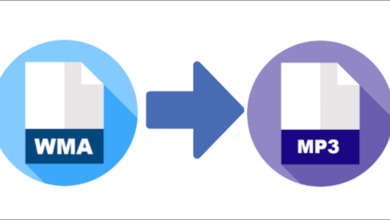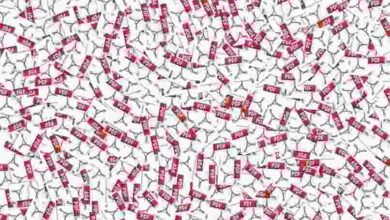كيفية تحديد أولويات شبكة WI-FI الخاصة بالموجه في جهاز واحد وقصرها على الأجهزة الأخرى

في الوقت الحالي ، تحتوي معظم الأجهزة الإلكترونية على اتصال Wi-Fi ، مما يعني أنه عندما يكون لدينا إحدى هذه الشبكات . إما في المنزل أو في العمل. تولد هذه المجموعة المتنوعة من الأجهزة زيادة في حركة المرور أو استهلاك النطاق الترددي. مما يتسبب في إبطاء جميع الأجهزة في نفس الوقت. ومع ذلك ، ليس من الضروري أن يحدث هذا بهذه الطريقة ، بالنظر إلى أنه مع وضع ذلك في الاعتبار ، قامت الشركات المصنعة المختلفة لأجهزة توجيه Wi-Fi بتطبيق تقنيات مختلفة تسمح بإدارة النطاق الترددي لكل جهاز .
عادةً ما يكون تحقيق هذا التكوين من أجل الحصول على اتصال ثابت لمشاهدة خدمات البث أو بث المحتوى أو اللعب على جهاز رئيسي هو الحل ، ولهذا السبب سنشرح في هذه المقالة كيفية تحقيق ذلك.
كيف تعطي أولوية شبكة Wi-Fi لجهاز واحد؟
لإعطاء الأولوية لجهاز واحد . يجب علينا تعديل قواعد الاتصال الخاصة بموجه Wifi الخاص بنا بحيث يعطي الأولوية لهذا الجهاز ويمنحه جزءًا أكبر من النطاق الترددي. يتم تحقيق ذلك بطرق مختلفة اعتمادًا على العلامة التجارية لجهاز التوجيه ، ومع ذلك . تتبع العملية عمومًا بعض الخطوات الأساسية الشائعة لجميع الأجهزة.

- يجب عليك تحديد “البوابة الافتراضية” الخاصة بك. والتي يمكنك القيام بها عن طريق اختبار ما إذا كانت “192.168.1.1” الأكثر شيوعًا في المتصفح . أو من خلال وحدة تحكم Windows (التي يمكنك فتحها باستخدام مفتاح Windows + R) تنفيذ رمز “ipconfig”.
- بمجرد زيارة IP الخاص بالبوابة ، يجب أن يكون لديك واجهة جهاز التوجيه الخاص بك على الشاشة ، حيث يجب عليك إدخال اسم المستخدم وكلمة المرور الخاصين بك ، وإذا كنت لا تعرفهما . فيمكنك المحاولة باستخدام اسم المستخدم: “admin” وكلمة المرور: ” admin ‘، وهي عادةً بيانات الإدخال الافتراضية.
- كونك داخل نظام جهاز التوجيه . يجب عليك استكشاف الأقسام التي تحتوي على إشارة Wifi لجهاز التوجيه أو في الأدوات . بحثًا عن خيار يسمى “التحكم في النطاق الترددي” أو “التحكم في النطاق الترددي” ، والذي سيساعدنا في تنفيذ توزيع الطاقة من شبكة جهاز التوجيه.
- تابع لتحديد عنوان IP للجهاز الذي تريد تحديد أولوياته .
- عندما تعرف ما هو عنوان IP . فقم بتقسيم النطاق الترددي الذي تريد منحه لهذا الجهاز وقم بتقييد وصول البقية حتى يتمكنوا من الوصول إلى البقية. يمكن أن يكون إعدادًا جيدًا إذا أخذت مقدار ميغابت في الثانية الذي تتلقاه من مزود الإنترنت الخاص بك وخصصت 50٪ للأجهزة الرئيسية والباقي للأجهزة الأخرى.
كيف تضيف قاعدة جديدة إلى جهاز التوجيه الخاص بك لتحديد أولويات الإنترنت؟
يمكنك إضافة قواعد مختلفة لتحديد أولويات الوصول إلى الإنترنت . بحيث تستفيد من جهاز واحد ، مع IP الخاص به ، أو تمنح مزايا أكبر لمجموعة من الأجهزة عن طريق إضافة نطاق IP الخاص بها إلى القائمة. في بعض الأحيان ، يتم إجراء تكوينات من هذا النوع من خلال استخدام أكواد MAC . لذلك يجب أن تتأكد من أيها يتم استخدامه عند تكوين هذا.

من أجل إنشاء القواعد وتنفيذها بشكل صحيح . فإن أداة “IP Binding” مفيدة أيضًا ، وهذه الوظيفة ليست سوى تعيين نفس العنوان دائمًا في الشبكة الداخلية لجهاز التوجيه لجهاز معين ، والذي يسعى إلى ذلك في حالة وضع القواعد التي يحكمها IP . فلن تجد نفسك في السيناريو الذي لا يكون فيه جهازك في موضع IP الترتيبي المعتاد وبالتالي لم يتم تطبيق القاعدة على جهازك المتوقع.
ما هي طريقة تكوين جهاز التوجيه الخاص بك لقصر شبكة Wi-Fi على أجهزة أخرى؟
عندما تشعر أن شبكة Wi-Fi الخاصة بك تسير ببطء شديد على أحد الأجهزة . فقد يكون السبب في ذلك أن الاتصال بشبكة Wi-Fi ليس له السرعة المثلى . وربما يرجع ذلك إلى حقيقة أن الاتصال بشبكة Wi-Fi ليس له الأولوية الجهاز لديه نطاق ترددي أعلى ويجعله غير مستقر الشبكة . وبالتالي يبطئ نقل المعلومات. وإذا كان الأمر كذلك ، فيجب إعادة توزيع النطاق الترددي بشكل فعال.
يمكن أن يحدث أيضًا أن ترتكب خطأ وتضع حدًا قصيرًا للجهاز ذي الأولوية . مما قد يؤدي إلى حدوث اختناق في حركة مرور البيانات. ويتم حلها عن طريق تصحيح البيانات في جهاز التوجيه. هناك إجراء آخر للحد من شبكة Wi-Fi للأجهزة الأخرى وهو وضع جداول زمنية للأجهزة الأخرى غير ذات الأولوية لديها الإنترنت والجداول الخاصة حيث يكون للجهاز ذي الأولوية فقط إمكانية الوصول إلى الإنترنت لتجنب فقدان الاتصال.

ما الذي يجب فعله لإعطاء الأولوية لإنترنت Wi-Fi لتطبيق ما؟
بمجرد تخصيص جزء من العرض لجهاز ، وهي عملية تتم من جهاز التوجيه . فقد حان الوقت للخطوة الثانية ، لإعطاء الأولوية لتطبيق من الجهاز الذي أعطينا الأولوية له. يوجد حاليًا العديد من التطبيقات لهذا الغرض ، وذلك بشكل أساسي بحيث يمكن للمستخدمين إعطاء المزيد من القوة لتنزيلاتهم . وأيضًا حتى يتمكن اللاعبون من اللعب مع “تأخير” بسيط أو تأخير طفيف.
تطبيقات الوقت الحقيقي
NetBalancer: يجعلنا جدولًا توجد به جميع عمليات الكمبيوتر التي تستخدم النطاق الترددي . بحيث يمكن للمستخدم أخذ هذا كمرجع وتحسين ظروفه للاستمتاع بالإنترنت.
NetLimiter: في هذه المناسبة . ما يسمح به التطبيق هو التحكم الدقيق والديناميكي في الوصول إلى البيانات بواسطة الجهاز . أي أنه يمكن تقليل تحديثات النظام إلى 5 ميجابت في الثانية ويمكن زيادة اتصال اللعبة إلى 20 ميجابت في الثانية.
تطبيقات الخلفية
الإعدادات: على كل من الهواتف المحمولة وأجهزة الكمبيوتر لدينا خيارات لاستهلاك البيانات في الخلفية . وهذه مشكلة على الأجهزة المحمولة لأن حقيقة أن الشبكات الاجتماعية وأنواع التطبيقات الأخرى تستمر في التحديث بإبطاء عملية الأولوية . أثناء وجود هذه التحديثات على الكمبيوتر تتراكم ، مما يجعلها أثقل وأبطأ.